Win8系统Metro界面打不开的详细操作步骤
1、在桌面选中“我的电脑”图标,鼠标右击菜单列表中选择“管理”;
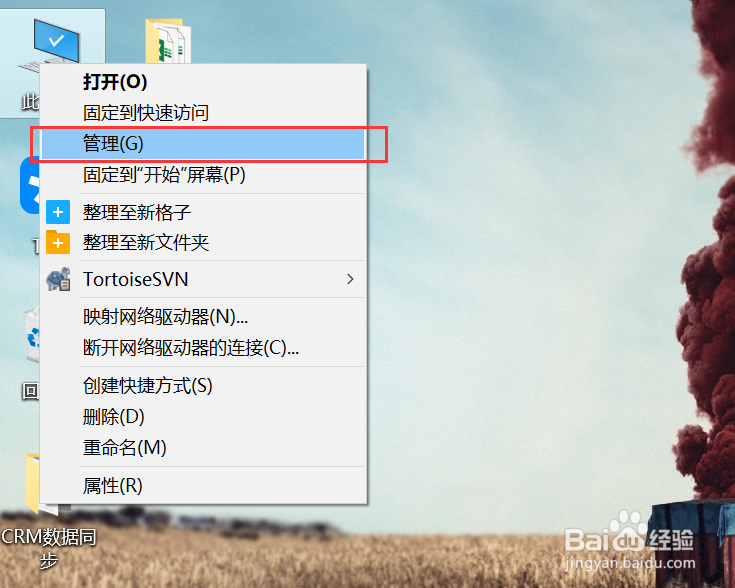
2、在“计算机管理”窗口,点击左侧的“服务和应用程序”--》“服务”,在右侧的服务名称中找到“Windows Search”;

3、双击“Windows Search”,进入到该服务属性窗口,可以看到“启动类型”是自动(延迟启动),也就是在电脑开机后全有自动服务启动后再启动它
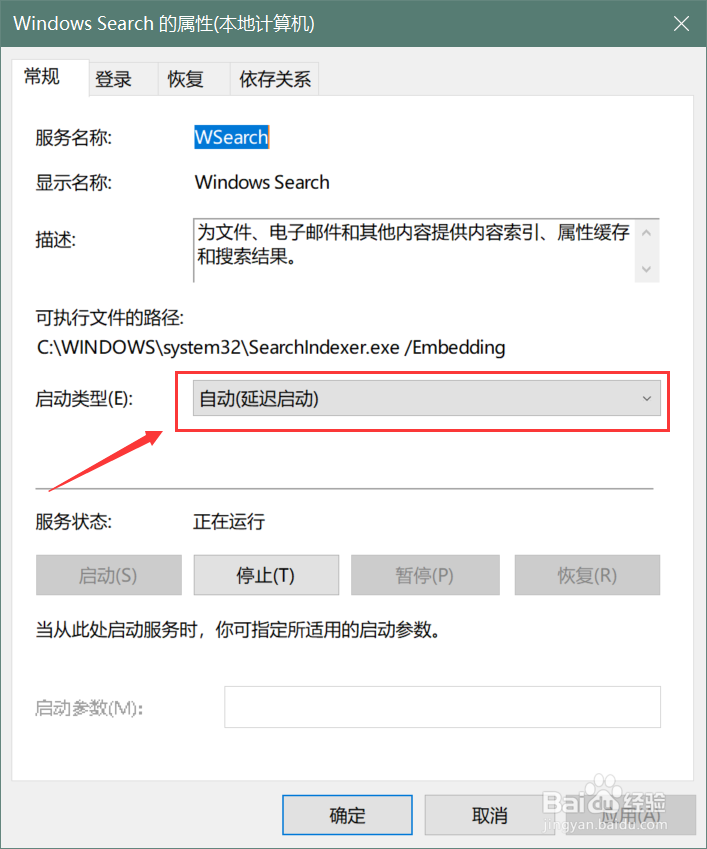
4、然后根据需要设置启动类型为“自动”;
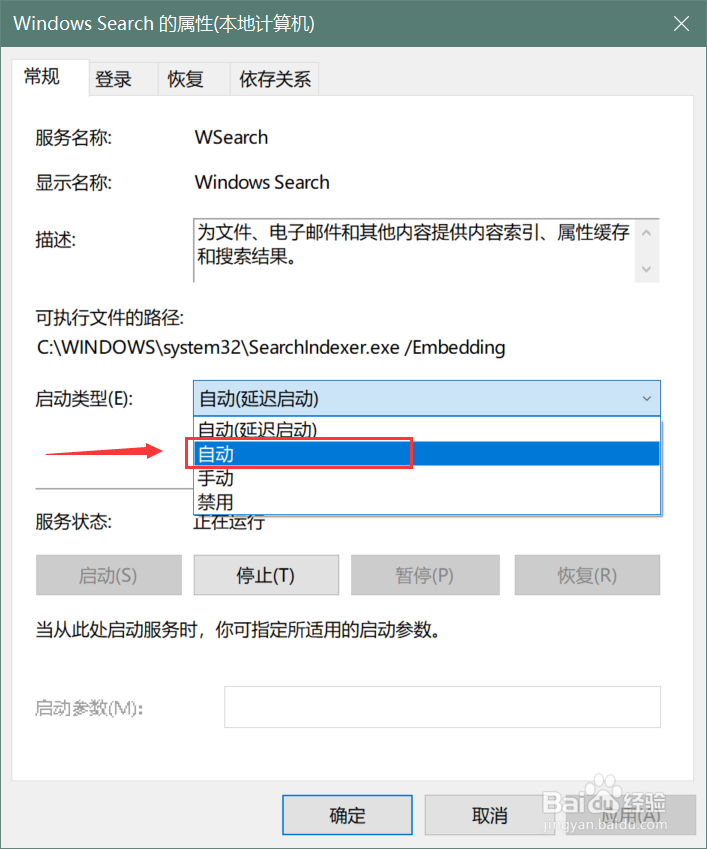
5、再回到“计算机管理”窗口,鼠标右击“Windows Search”服务,再弹出的菜单列表中,选择“重新启动”,搜索框服务就被重新启动,就解决了搜索不能使用的问题

1、按下“Win+R”组合键,打开运行,输入“%LocalAppdata%\packages\windows.immersivecontrolpanel_cw5n1h2txyewy\Localstate”并点击确定
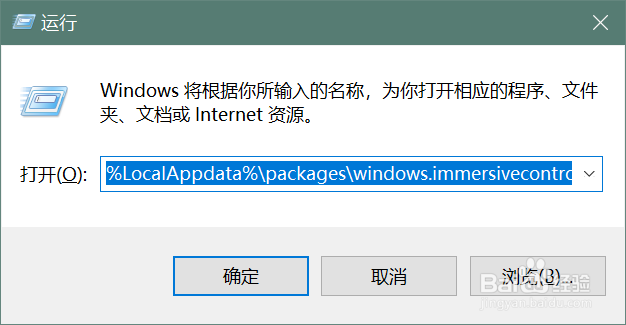
2、进入到“Localstate”文件夹中,可以看到Indexed文件夹;

3、右击鼠标“Indexed文件夹”,在弹出列表中选择“属性”,弹出“Indexed属性”窗口,点击“高级”按钮;

4、在“高级属性”窗口,首先取消勾选“除了文件属性外,还允许索引此文件夹中文件的内容”,然后再重新勾选,过程需要一段时间,等待系统重新建立好索引后就可以正常搜索系统设置了。
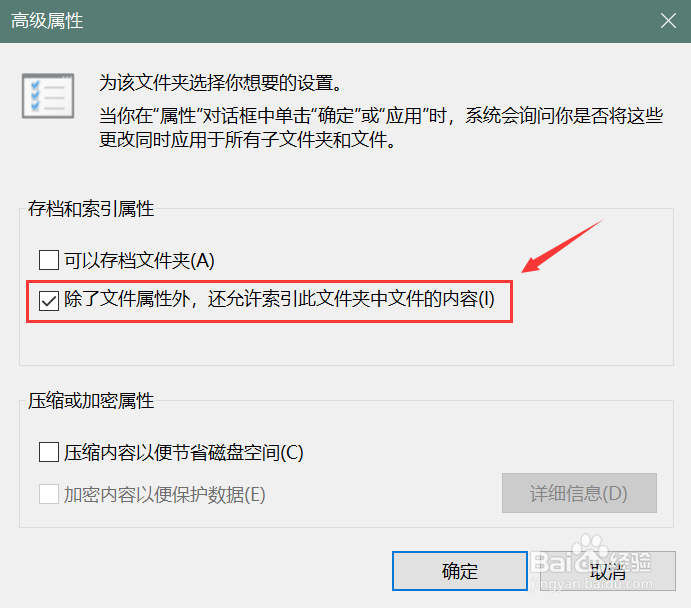
声明:本网站引用、摘录或转载内容仅供网站访问者交流或参考,不代表本站立场,如存在版权或非法内容,请联系站长删除,联系邮箱:site.kefu@qq.com。
阅读量:27
阅读量:183
阅读量:190
阅读量:100
阅读量:38